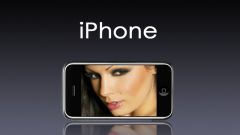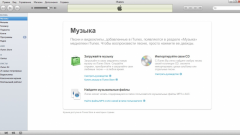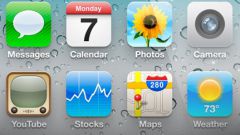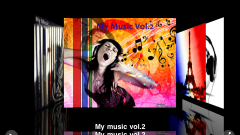Инструкция
1
2
Не каждый разъем поддерживает подобное соединение. Если у вас USB 1.0, то при подключении iPhone вы увидите надпись о том, что данное устройство может работать быстрее, а соединение не установится.
3
Если айфон был успешно подключен к ноутбуку или компьютеру, вы сможете зайти в "Мой компьютер" и увидеть соответствующую иконку. Нажав на изображение айфона, вы сможете зайти в его память. Так как iPhone отображается как цифровая камера, увидеть можно только видео и фото. Их можно скопировать на компьютер и удалить.
4
Для осуществления других операций понадобится специальное программное обеспечение. Разработчики iPhone сделали для этого специальную утилиту iTunes. Чтобы внести изменения на телефон, необходимо сделать это в программе, а затем синхронизировать айфон с компьютером. Так можно добавлять на устройство музыку, игры, книги и другие файлы, сохранять копию контактов, календарей, заметок.
5
Подключить айфон к компьютеру можно без провода. Для этого на компе должен иметься доступ к wi-fi. Включите в настройках устройств беспроводную сеть. Программа iTunes предложит осуществить подключение по wi-fi, дайте на это свое согласие. Если все настройки правильные, вы увидите в папке "Мой компьютер" значок телефона, а в утилите iTunes вам будут доступны все файлы айфона. После успешного соединения устройств вы сможете синхронизировать нужные данные.
6
Если вам удалось подключить айфон к компьютеру или ноутбуку в соответствии с приведенными выше рекомендациями, вы сможете полностью использовать все возможности iPhone.
Видео по теме